Android中常用控件及属性
在之前的博客为大家带来了很多关于Android和jsp的介绍,本篇将为大家带来,关于Andriod中常用控件及属性的使用方法,目的方便大家遗忘时,及时复习参考。好了废话不多讲,现在开始我们本篇内容的介绍。
1、控制应用显示的方向:
setRequestedOrientation(ActivityInfo.SCREEN_ORIENTATION_PORTRAIT);//竖直显示效果。 setRequestedOrientation(ActivityInfo.SCREEN_ORIENTATION_LANDSCAPE);//横向显示效果。
将上句添加在setContentView(R.layout.activity_one);下面即可。
2、文本单行显示及文本单行输入:
<!-- 设置文本显示在一行 --> android:singleLine="true"; 3、TabActivity的实现方法:
a、布局文件:
<RelativeLayout xmlns:android="http://schemas.android.com/apk/res/android" xmlns:tools="http://schemas.android.com/tools" android:layout_width="match_parent" android:layout_height="match_parent" android:paddingBottom="@dimen/activity_vertical_margin" android:paddingLeft="@dimen/activity_horizontal_margin" android:paddingRight="@dimen/activity_horizontal_margin" android:paddingTop="@dimen/activity_vertical_margin" tools:context=".Activitytwo" > <TabHost android:id="@+id/bookTabHost" android:layout_width="wrap_content" android:layout_height="wrap_content" > <LinearLayout android:id="@+id/doneBook" android:orientation="vertical" android:layout_height="wrap_content" android:layout_width="wrap_content" > <TextView android:text="边城" android:layout_width="wrap_content" android:layout_height="wrap_content" /> <TextView android:text="围城" android:layout_width="wrap_content" android:layout_height="wrap_content" /> <TextView android:text="追风筝的人" android:layout_width="wrap_content" android:layout_height="wrap_content" /> </LinearLayout> <LinearLayout android:id="@+id/doingBook" android:orientation="vertical" android:layout_height="wrap_content" android:layout_width="wrap_content" > <TextView android:text="倾城之恋" android:layout_width="wrap_content" android:layout_height="wrap_content" /> <TextView android:text="灿烂千阳" android:layout_width="wrap_content" android:layout_height="wrap_content" /> <TextView android:text="活着" android:layout_width="wrap_content" android:layout_height="wrap_content" /> </LinearLayout> <LinearLayout android:id="@+id/willBook" android:orientation="vertical" android:layout_height="wrap_content" android:layout_width="wrap_content" > <TextView android:text="百年孤独" android:layout_width="wrap_content" android:layout_height="wrap_content" /> <TextView android:text="房子里的大象" android:layout_width="wrap_content" android:layout_height="wrap_content" /> <TextView android:text="忏悔" android:layout_width="wrap_content" android:layout_height="wrap_content" /> </LinearLayout> </TabHost> </RelativeLayout>
b、activity代码:
public class Activitytwo extends TabActivity{ public TabHost bookth = null; @Override protected void onCreate(Bundle savedInstanceState) { super.onCreate(savedInstanceState); bookth = getTabHost(); LayoutInflater.from(this).inflate(R.layout.activity_two, bookth.getTabContentView(), true); bookth.addTab(bookth.newTabSpec("done").setIndicator("已读").setContent(R.id.doneBook)); bookth.addTab(bookth.newTabSpec("doing").setIndicator("正读").setContent(R.id.doingBook)); bookth.addTab(bookth.newTabSpec("will").setIndicator("未读").setContent(R.id.willBook)); } }
c、效果图:
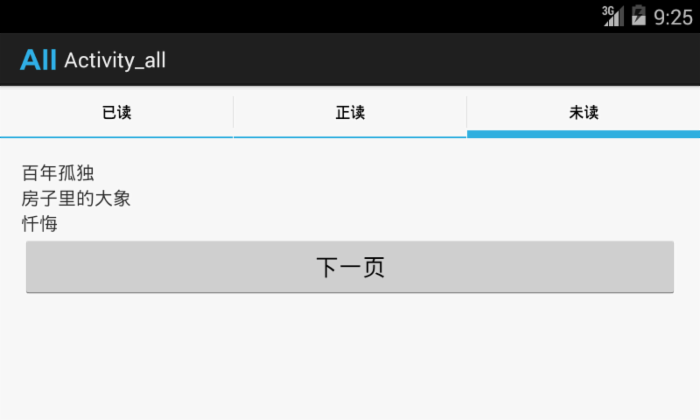
值得提醒的是,目前更为推崇的方式是ViewPager+fragement
4、文本输入提示:
a、布局文件代码:
<AutoCompleteTextView android:id="@+id/acTextView" android:layout_width="match_parent" android:layout_height="wrap_content" android:hint="请输入姓名:" android:textColor="#000" android:maxLength="10" /> <MultiAutoCompleteTextView android:id="@+id/macTextView" android:layout_below="@id/acTextView" android:layout_width="match_parent" android:layout_height="wrap_content" android:hint="请输入城市:" android:textColor="#000" android:maxLength="5" />
b、Activity代码:
public class Activityfive extends Activity{ private AutoCompleteTextView acTextView; private MultiAutoCompleteTextView macTextView; private String [] arr = {"abc","abx","abo","bdc","bdf"}; private String [] brr = {"ab北京","ab南京","ab东京","bb莫斯科","bb英国","bb美国"}; @Override protected void onCreate(Bundle savedInstanceState) { super.onCreate(savedInstanceState); setContentView(R.layout.activity_five); acTextView = (AutoCompleteTextView) findViewById(R.id.acTextView); macTextView = (MultiAutoCompleteTextView) findViewById(R.id.macTextView); ArrayAdapter<String> arrAdapt = new ArrayAdapter<String>(this, android.R.layout.simple_dropdown_item_1line, arr); acTextView.setAdapter(arrAdapt); ArrayAdapter<String> brrAdapt = new ArrayAdapter<String>(this, android.R.layout.simple_dropdown_item_1line, brr); macTextView.setAdapter(brrAdapt); macTextView.setThreshold(1);//设置输入多少个字符开始自动匹配 macTextView.setTokenizer(new MultiAutoCompleteTextView.CommaTokenizer());//设置分隔符 } }
5、发送广播:
a、创建广播内容:
public class Activityone extends Activity { final String Intent_Action = "com.android.BroadcastReceiverDemo";//广播的地址;自定义设置 @Override protected void onCreate(Bundle savedInstanceState) { super.onCreate(savedInstanceState); setContentView(R.layout.activity_one); Intent intent = new Intent(Intent_Action); intent.putExtra("name", "小米");//广播的内容 Activityone.this.sendBroadcast(intent);//发送广播 } }
b、在AndroidManifest.xml中声明广播:
<!-- 设置广播接收器 --> <receiver android:name="cn.edu.hpu.android.activity_broadcast.MyBroadcastReceiver" android:enabled="true" > <intent-filter> <action android:name="com.android.BroadcastReceiverDemo" /> </intent-filter> </receiver>
c、接收广播:
public class MyBroadcastReceiver extends BroadcastReceiver{ @Override public void onReceive(Context context, Intent intent) { String name = intent.getStringExtra("name");//接收广播发送出来的数据 Toast.makeText(context, " "+name, Toast.LENGTH_SHORT).show(); } }
6、获得用户网络状况:
public class MainActivity extends Activity { @Override protected void onCreate(Bundle savedInstanceState) { super.onCreate(savedInstanceState); setContentView(R.layout.activity_main); //获得网络连接对象 ConnectivityManager nw = (ConnectivityManager)this.getSystemService(Context.CONNECTIVITY_SERVICE); NetworkInfo netinfo = nw.getActiveNetworkInfo(); Toast.makeText(MainActivity.this, "当前网络"+add(netinfo.isAvailable())+","+"网络"+app(netinfo.isConnected())+","+"网络连接"+adp(netinfo.isConnected()), Toast.LENGTH_LONG).show(); } String add(Boolean bl){ String s = "不可用"; if(bl==true){ s="可用"; } return s; } String app(Boolean bl){ String s = "未连接"; if(bl==true){ s="已连接"; } return s; } String adp(Boolean bl){ String s = "不存在!"; if(bl==true){ s="存在!"; } return s; } }
注意:在AndroidManifest.xml文件中添加获取网络的权限: <uses-permission android:name="android.permission.ACCESS_NETWORK_STATE" />
7、SharedPreferences存储:
SharedPreferences sp = getSharedPreferences(FILE_NAME, Context.MODE_APPEND); Editor editor = sp.edit();//获得编辑对象 editor.clear(); editor.putString("name", name); editor.putString("password", number); editor.commit();//提交内容保存
注意:FILE_NAME是我们设置的唯一标识,方便我们进行查询和修改。
8、SharedPreferences内容获得:
SharedPreferences sp = getSharedPreferences(FILE_NAME, Context.MODE_PRIVATE); String name1 = sp.getString("name", ""); String password = sp.getString("password", "");
注意:FILE_NAME:要和我们上面设置的一致,这样才能取得上面的我们保存的内容。 sp.getString("name", "" );简单介绍一下,第一个参数是我们需要获得的数据存储时的标签,第二个参数是当我们获得数据不存在时,返回的内容。
正文到此结束
热门推荐
相关文章
Loading...











![[HBLOG]公众号](https://www.liuhaihua.cn/img/qrcode_gzh.jpg)

